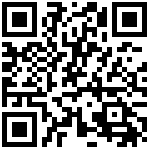操作步骤:
- 在审查菜单下,点击“楼层信息”,弹出楼层信息设置的对话框,点击刷新,软件智能匹配楼层人数、楼层面积、楼层类型信息,按照项目实际情况,查看匹配结果。不符合项目实际情况的部分,手动修改,例如将“ROOF”的楼层类型下拉修改为“屋顶层”,“室外地坪层”的楼层类型下拉修改为“非建筑楼层”,手动填写人数和面积,如图所示:
小贴士:楼层的类型会影响审查的条文、全局属性中自动计算的层数,请根据建模手册和实际情况设置。

图 楼层信息菜单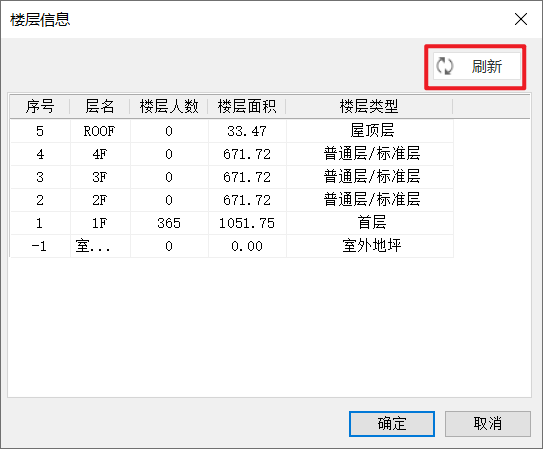
图 楼层信息
- 在审查菜单下,点击“全局属性”,弹出全局属性设置的对话框,点击刷新,软件智能填入地上地下层数、体积、建筑面积等信息,按照项目实际情况,查看自动填入的结果。对于未填入的信息、自动填入信息不符合项目实际情况的部分,手动填入或修改,如图所示:
小贴士:全局属性中的信息会影响条文审查,请根据建模手册和实际情况设置。
全局属性中的“耐火等级”,与部分构件(墙、柱、楼板等)的燃烧性能和耐火极限默认值相关联,手动修改后部分构件的属性默认值可根据耐火等级自动修改。
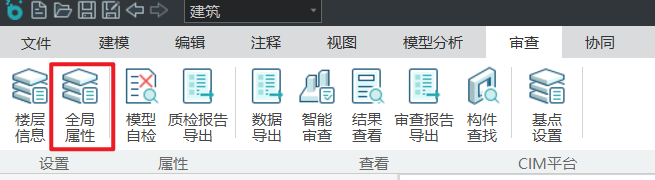
图 全局属性菜单
图 全局属性
- 在审查菜单下,点击“模型自检”,弹出模型自检的对话框,在构件列表中可查看模型中缺少的基本属性信息,无缺少审查的信息则显示空白,如下图所示;
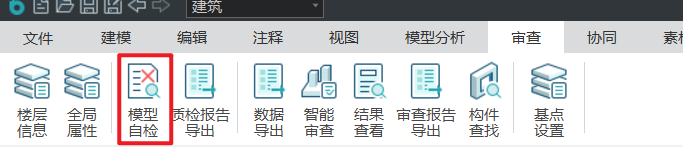
图 模型自检菜单
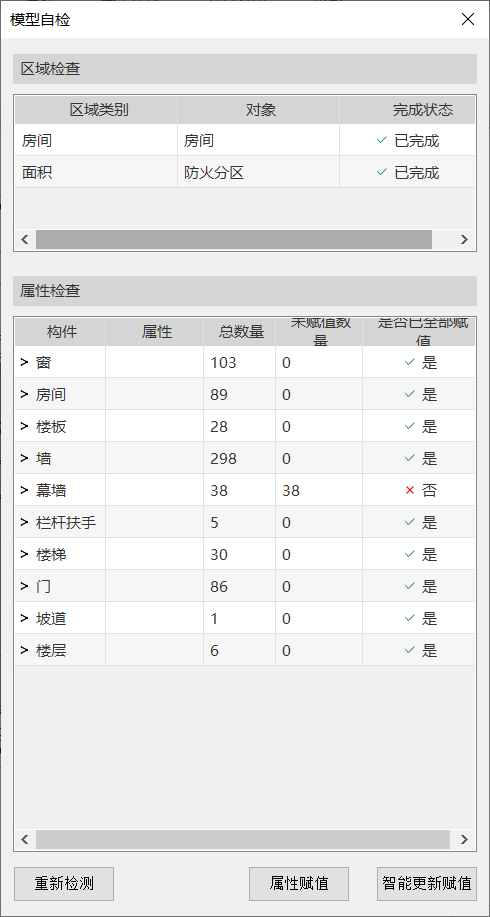
图 模型自检
- 点击属性赋值,找到并修改“缺失属性项”的属性信息,如下图中修改所有幕墙的“反射比”为0.2、“采光折减系数”为0.15,点击批量修改;
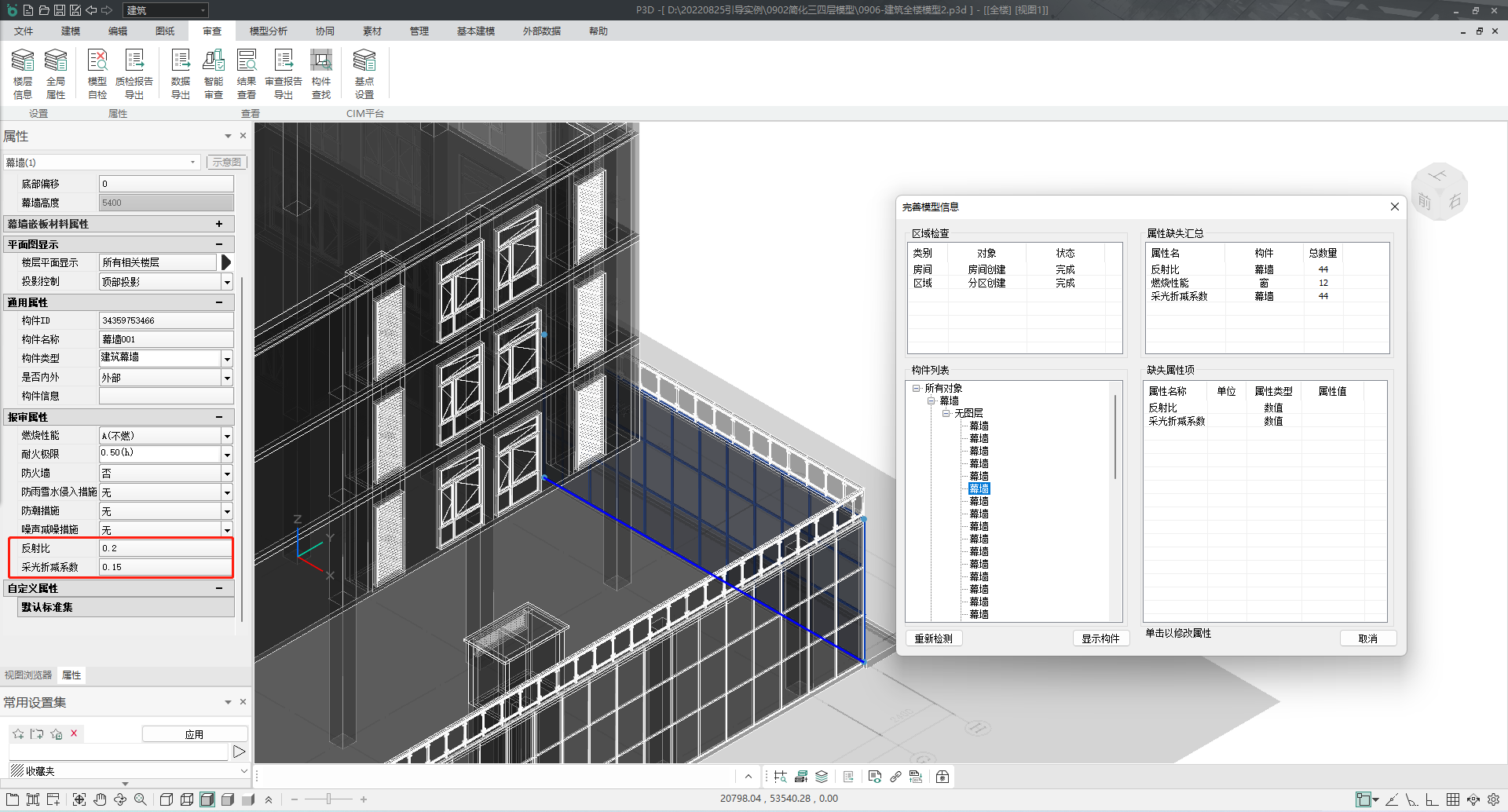
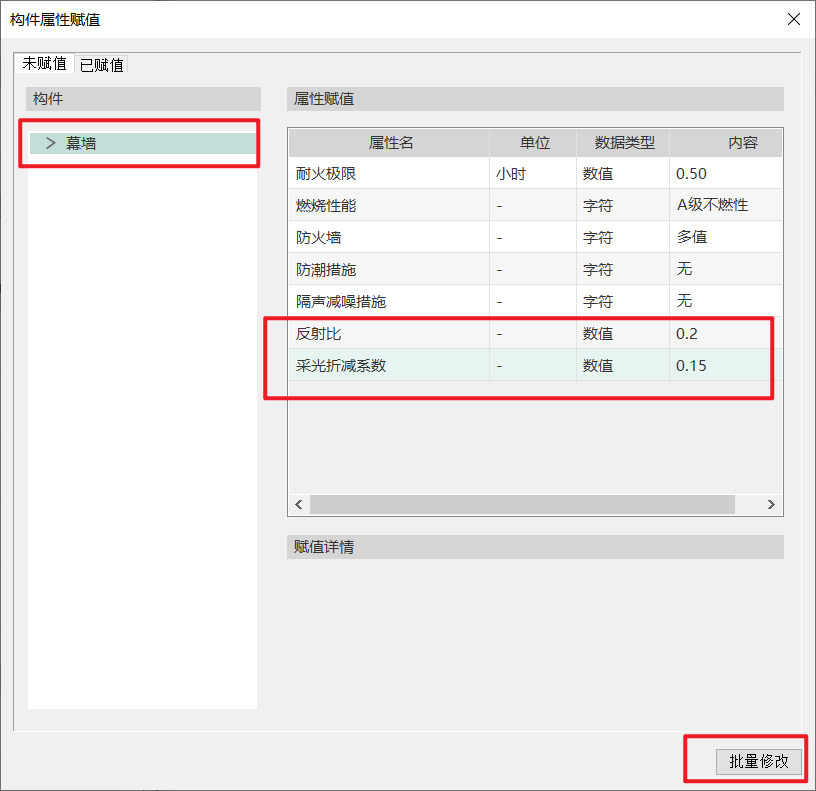
图 修改构件的缺失属性
- 修改完成所有的缺失属性项的构件的属性信息后,点击“重新检测”,“属性检查”中“是否全部赋值”栏全部显示“是”,如图所示;
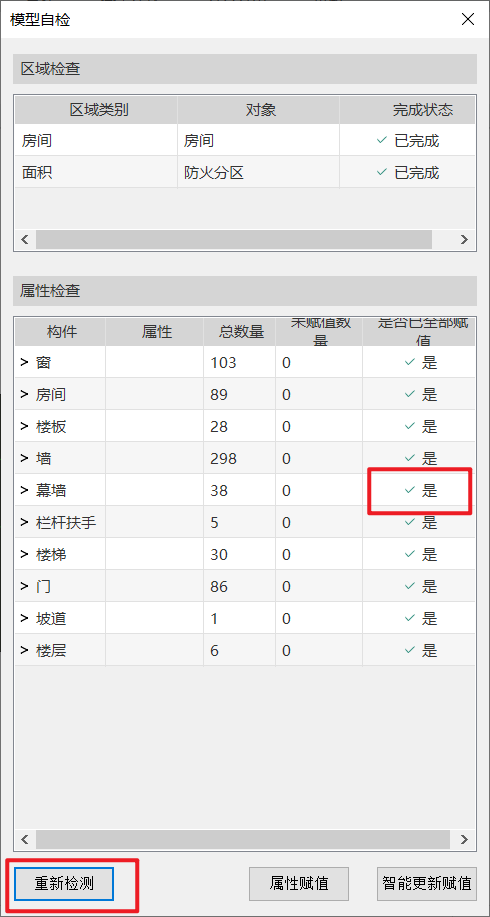
图 模型自检无问题
- 在模型审查菜单下,点击“智能审查”,选择审查地区或单独勾选需要审查的条文,软件会将模型数据上传到服务器,并将审查的结果反馈到软件中。点击“需复核”,构件列表中显示出相关的全部构件,点击每个构件类型,软件自动定位到所选的不符合审查要求的构件,方便用户及时进行修改调整,如图所示;
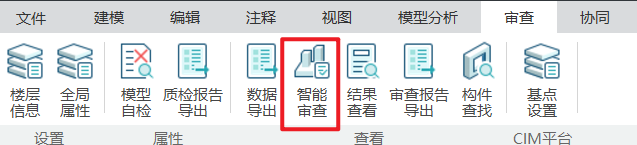
图 智能审查菜单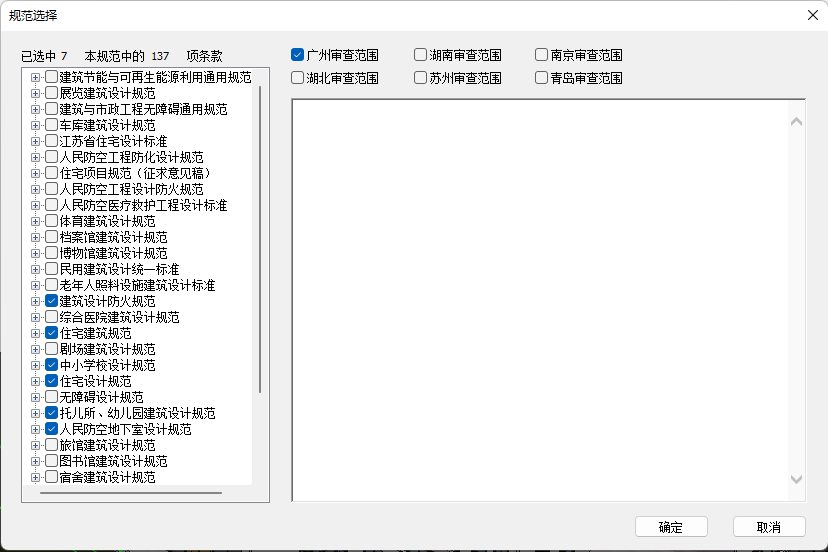
图 规范选择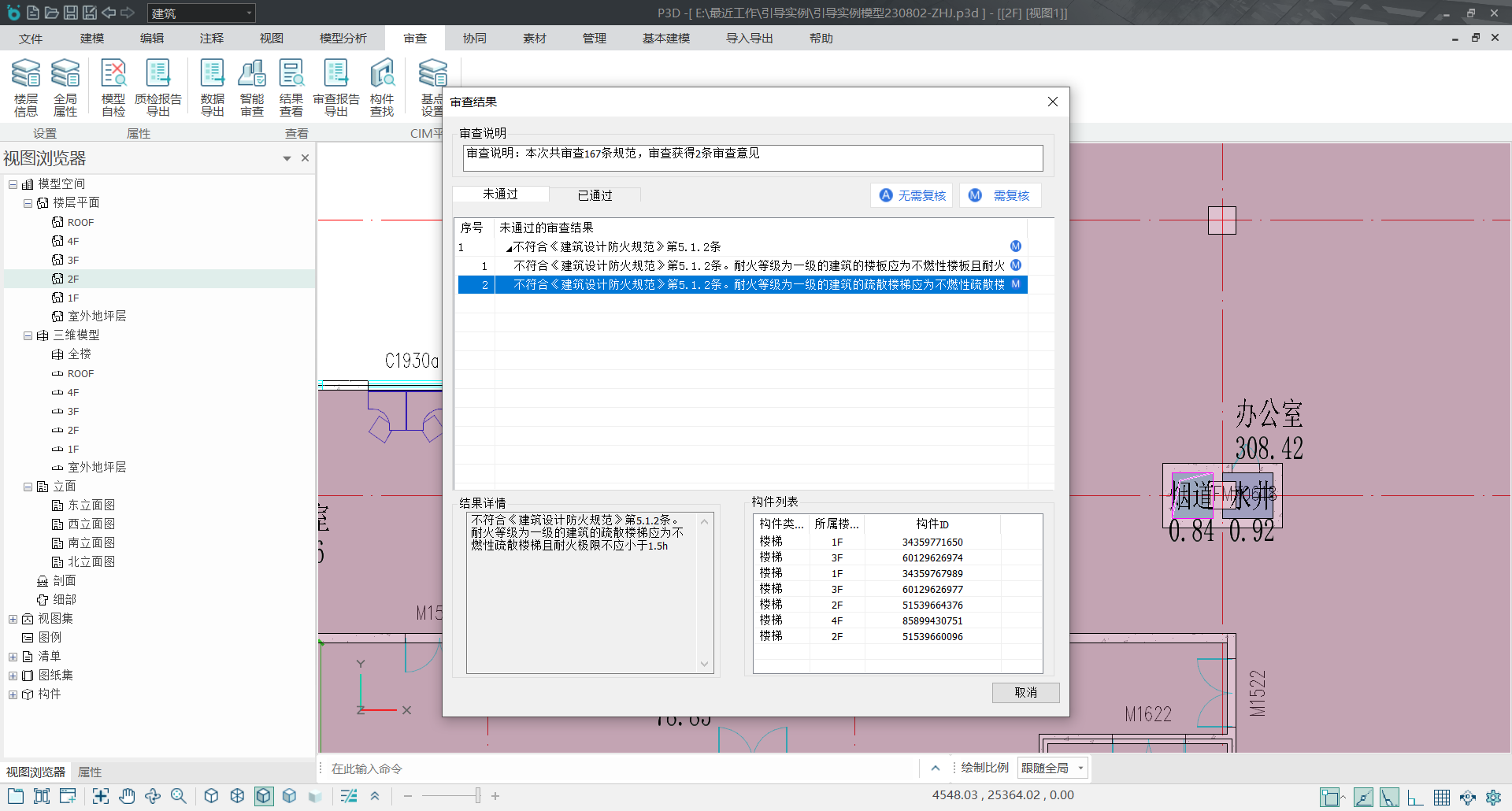
图 智能审查
小贴士:由于审查引擎的持续更新,审查的结果可能不同,请依据建模手册。
构件列表中,可全选中所显示的构件后,在属性面板中进行批量修改。
- 在模型审查菜单下,点击“数据导出”,弹出全局属性的对话框,进行确认核实后,点击“确定”键,弹出数据导出的对话框,可将模型导出XDB、NJM、GDB等格式,用于上传到BIM云审查平台进行详细的审查(BIM云审查平台是可定制开发的施工图审查平台),如图所示;
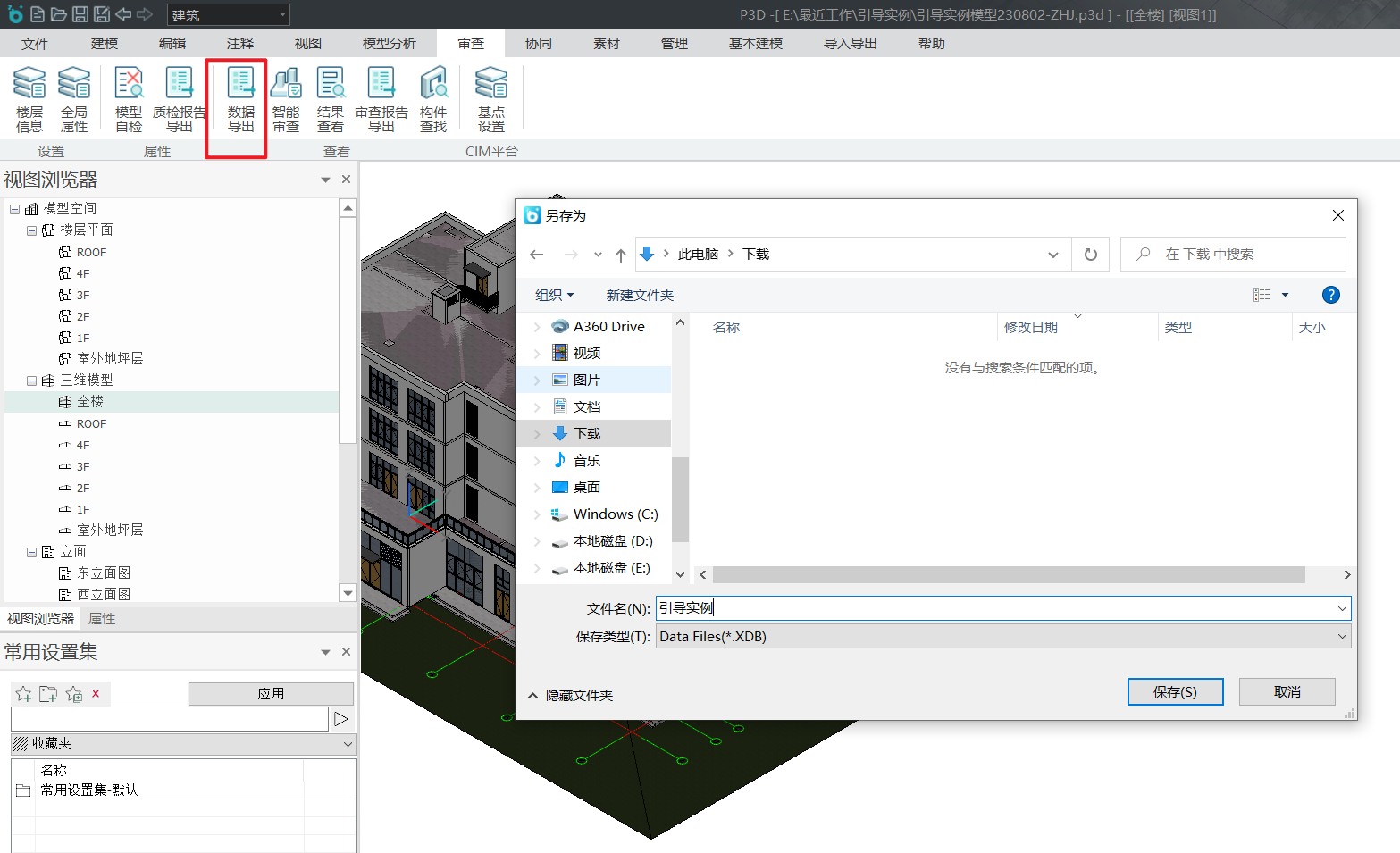
图 数据导出